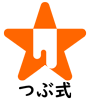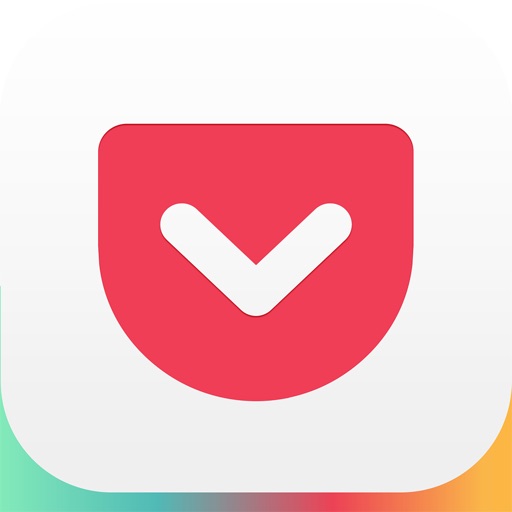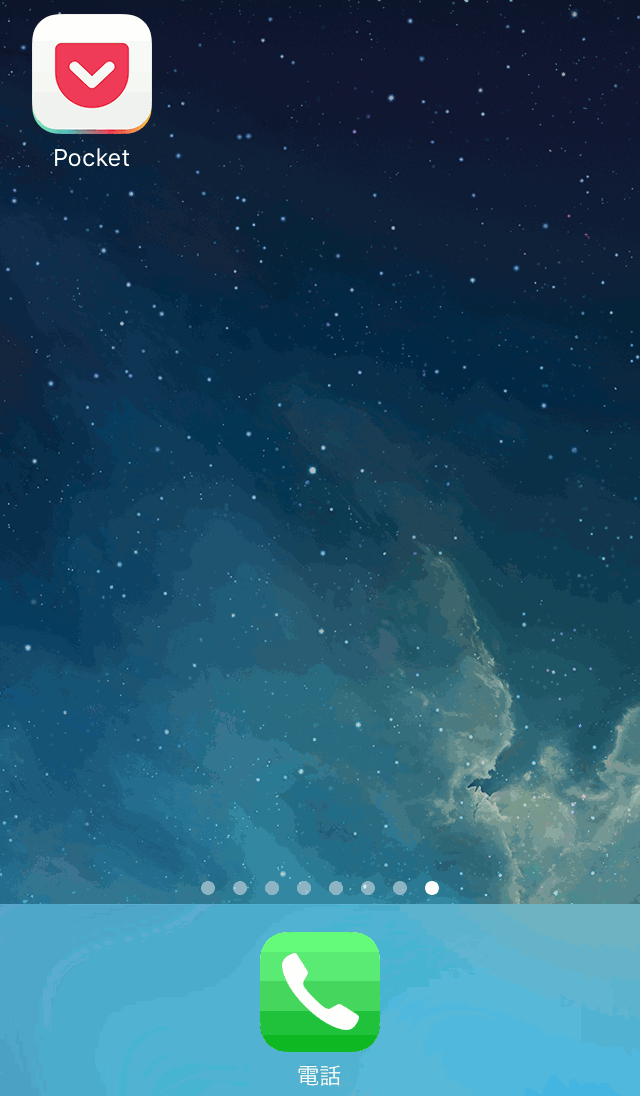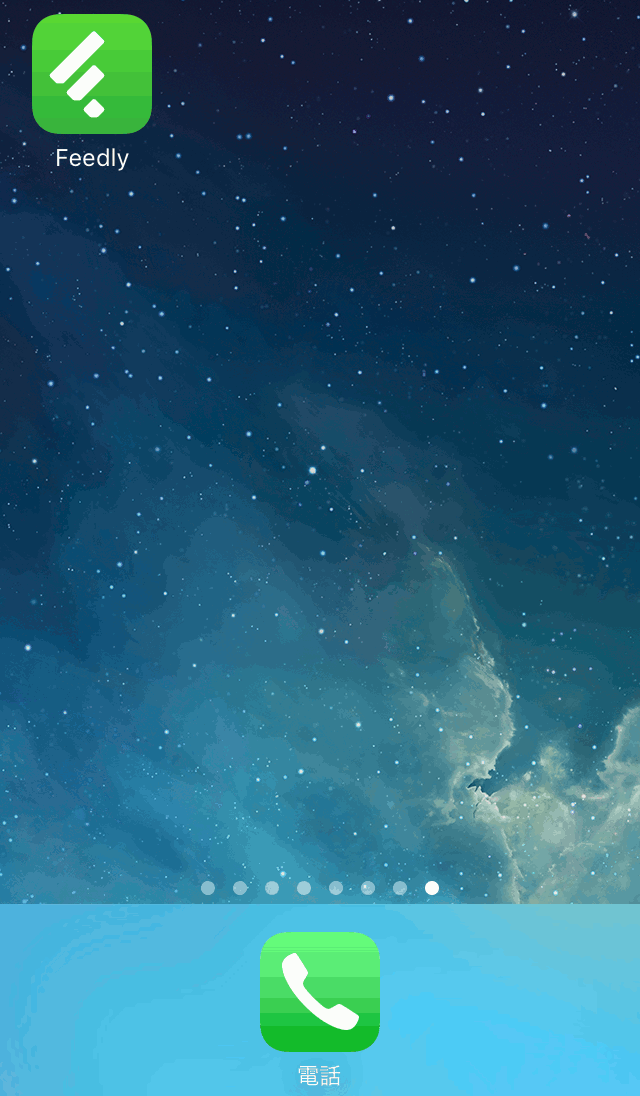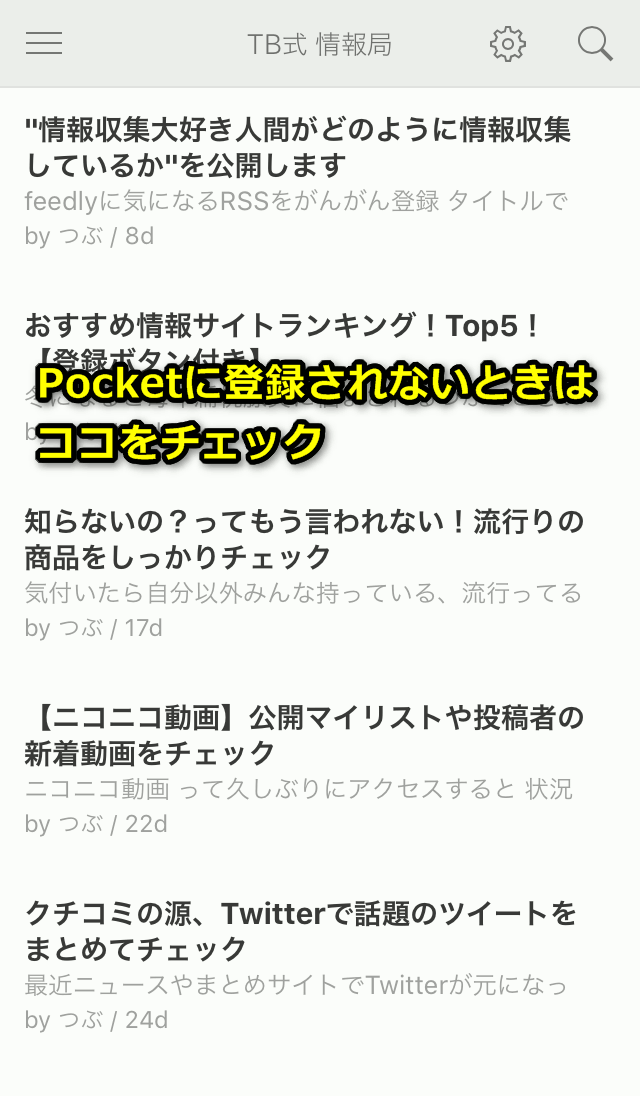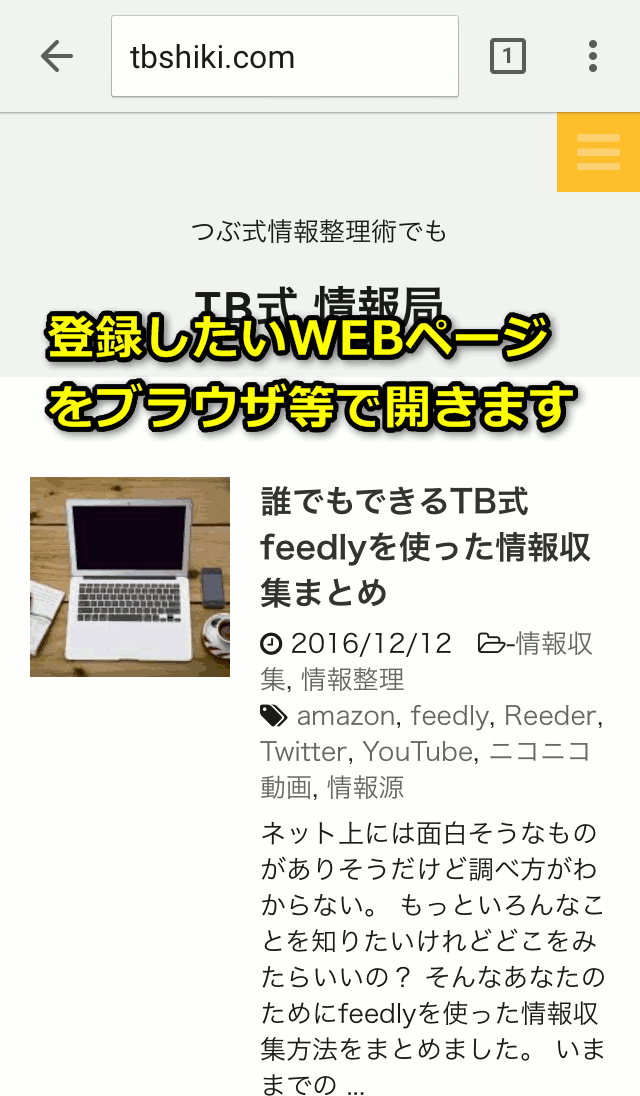Pocketはただのブックマーク”だけ”じゃありません

普段スマホを使っているアナタ!
久しぶりにパソコンを開いてネットサーフィン
「・・・?」
「あのサイト、どこいった!!」
いつも見てるサイトがみつからない
こんな経験ありませんか?
どうしてもわからない、探しても見つからない
そんなあたなにおすすめです、Pocket
今回紹介するPocketというWebサービス/アプリは
どこからでもあなたのお気に入り一覧を開いたり、登録することができます。
Pocketとは?
スマホやパソコンの端末ではなく、インターネット上に
自分だけのお気に入り(ブックマーク)を保存できるサービスです。
→Pocket
ブラウザのに登録するお気に入りとは違って
アカウントにログインできればどんな端末や環境からでもお気に入りを見ることができます。
でもPocketにはお気に入り登録以外の機能がたくさんあるんです。
ただのオンラインブックマークサービスではありません。
オンラインブックマークとは?
wikipedia – オンラインブックマーク 参照
https://ja.wikipedia.org/wiki/オンラインブックマーク
ただのお気に入り一覧ではない
最近はAppleIDやGoogleアカウントでログインしていれば
「ブラウザのお気に入りを共有できる環境」は目新しいものではないかもしれません。
しかし、
Pocketにはただのお気に入りだけではない機能がたくさんあるんです。
私がオンラインブックマークに求める機能は
- 登録が簡単にできる
- 既読・未読を管理できる
- タグが自由につけれる
- SNS等その他サービスとの連携が優秀
です。
Pocketではこれらの機能を標準で使うことができます。
さらには
- 全文取得してアプリ上で読むことができる
- オフラインでも読むことができる
こんなことができるんです。
しかもこれらの機能は全て無料で使えます!
(検索を強化したり機能追加の有料プランもあります)
お気に入りを登録してみよう
アプリの起動とアカウント登録
Pocketに登録してみましょう。
アプリを起動すると
- Goolge で登録
- メールアドレス で登録
- ログイン
という項目が出てきます。
Googleアカウントもしくはメールアドレスで登録することができます。
アカウントをお持ちのアバイはログインからログインしてください。
各サービス(アプリ)から登録
feedlyからPocketに登録する
feedlyからPocketにお気に入りを登録してみましょう。
feedly以外のサービスやアプリでものようなPocketのアイコンをタップすることで
お気に入りをPocketに登録することができます。
記事一覧を表示してる状態から登録したい記事があれば記事のタイトルを長押しします。Saved to Pocketという表示がでればPocketへの登録が完了します。
記事のプレビューページを表示している場合は
右上にあるPocketのアイコンをタップします。Saved to Pocketという表示がでればPocketへの登録が完了します。
Pocketに登録できない、アイコンがない
Pocketに登録できないときやアイコンがない場合は
左上のボタン をタップして設定を表示させます。
スワイプして下の方までスクロールして Settings をタップしましょう。Favorite Saving Toolの部分が Pocket になっていればOKです。
Pocketではない場合はタップしてPocketを選択しましょう。
これでPocketに登録できるようになります。
この設定でもPocketに登録できない場合は
使用しているアプリ(feedly)に紐付いているPocketのアカウントが違う場合があります。
規定のブラウザでPocketにアクセスしたりPocketアプリのアカウントを確認してください。
URLをコピーして登録
URLからPocketに登録することも可能です。
ブラウザ等で登録したいページを開きます。
アドレスバーの部分をタップしてURLをコピーします。
URLを長押しすることでコピーボタンが表示されるので
全選択してコピーしてください。
URLがコピーされた状態でPocketのアプリを開きます。
すると緑色のバーが表示されます。コピーしたURLをリストに追加しますか?の表示と追加ボタンが表示されます。追加をタップすることでリストに追加することができます。
メールで登録
Pocketに登録しているメールアドレスから
add@getpocket.com にURLをメールすることで
Pocketにお気に入りを登録することができます。
アイコンのないアプリでも
URLをコピーしてメールすることができれば登録が可能です。
まとめ
Pocketの紹介とお気に入りの登録方法でした。
気になるタイトルの記事だけどいまじっくり読む時間が無い
そんなときはとりあえずPocketに登録してみましょう!
そして時間のあるときに読む。
これほんと便利です。
Pocketに読みたい記事めっちゃ溜まってる、あぶない。
あなたにも素敵な情報収集生活が訪れますように
Follow @tbshikiXでいろいろつぶやいています。
フォローお待ちしております。
この記事を書いた人
つぶ
I'm a computer nerd.
月曜夜のもくもく会 #西中島StudyGroup で西中島だけの?情報サイト 西中島 #ヌードル倶楽部 を作っています
Web制作とPythonでの業務効率化とリユースと経営と?が好き
https://nishinakajima.ramennoodleclub.com/